
Wie beseitigt man Streifen auf dem Bildschirm eines Samsung Fernsehers?
Schlieren auf dem Bildschirm beheben

Schalte zuerst deinen Fernseher aus und wieder ein. Siehst du immer noch Streifen auf dem Bildschirm? Dann probiere diese 7 Tipps aus.
Tipp 1: Führe einen Soft-Reset durch
Tipp 2: Ändere das Seitenverhältnis
Tipp 3: Führe eine Eigendiagnose durch
Tipp 4: Überprüfe deine verbundenen Geräte
Tipp 5: Überprüfe deine Kabel
Tipp 6: Aktualisiere die Software deines Fernsehers
Tipp 7: Setze deinen Fernseher auf die Werkseinstellungen zurück
Tipp 1: Führe einen Soft-Reset durch

Ein einfacher Soft-Reset behebt manchmal Bildfehler. Schalte dazu den Fernseher mit der Fernbedienung aus. Ziehe dann den Stecker des Fernsehers aus der Steckdose und warte 2 Minuten. Stecke dann den Stecker wieder in die Steckdose und schalte den Fernseher ein.
Tipp 2: Ändere das Seitenverhältnis
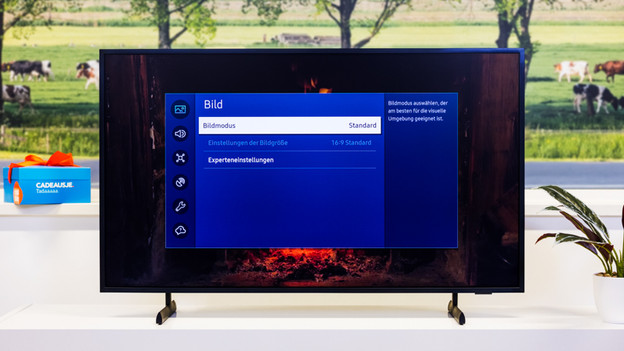
Siehst du nur einen schwarzen oder farbigen Streifen am Bildrand? Wähle dann ein anderes Seitenverhältnis. Führe dazu die folgenden Schritte aus.
-
Öffne das Menü mit der „Home“-Taste auf deiner Fernbedienung.
-
Gehe auf „Einstellungen“. Du erkennst diese Option an dem Zahnradsymbol im Menü.
-
Gehe auf „Ansicht“.
-
Gehe auf „Bildformateinstellungen“.
-
Wähle „16:9 Standard“.
Tipp 3: Führe eine Eigendiagnose durch

Mit einer Selbstdiagnose deines Samsung Fernsehers kannst du überprüfen, ob die Streifen auf deinem Bildschirm ein Fehler des Bildschirms selbst oder eines deiner angeschlossenen Geräte sind. Führe dazu die folgenden Schritte aus.
-
Öffne das Menü mit der „Home“-Taste auf deiner Fernbedienung.
-
Gehe auf „Einstellungen“. Du erkennst diese Option an dem Zahnradsymbol im Menü.
-
Gehe auf „Support“.
-
Gehe auf „Selbstdiagnose“.
-
Wähle „Bild testen“.
-
Auf dem Bildschirm erscheint nun ein Bild. Siehst du jetzt keine Streifen? Dann liegt das Problem wahrscheinlich bei einem angeschlossenen Gerät.
-
Siehst du immer noch Streifen auf dem Testbild? Fahre dann mit Tipp 6 fort.
Tipp 4: Überprüfe deine verbundenen Geräte

Verwendest du externe Geräte mit deinem Fernseher über ein HDMI-Kabel? Manchmal verursacht eines deiner angeschlossenen Geräte Bildfehler. Drücke die „Source“-Taste auf deiner Fernbedienung und wähle eine andere Quelle aus. Siehst du keine Streifen bei dieser anderen Quelle? Dann ist das angeschlossene Gerät, auf dem du Streifen siehst, der Übeltäter. Führe für dieses Gerät einen Soft-Reset durch. Schalte das Gerät aus und ziehe den Stecker aus der Steckdose. Warte 2 Minuten und schließe es dann wieder an. Schalte das Gerät wieder ein.
Tipp 5: Überprüfe deine Kabel
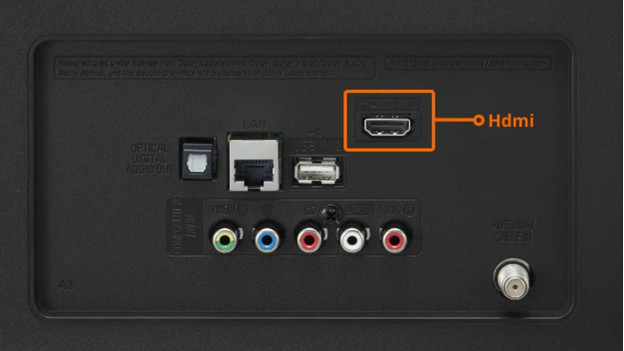
Zeigt dein verbundenes Gerät immer noch Streifen auf dem Bildschirm an? Dann kann ein veraltetes oder defektes HDMI-Kabel die Ursache sein. Überprüfe, ob sich die Streifen ändern, wenn du das HDMI-Kabel vorsichtig bewegst. Siehst du Bewegung in den Bildfehlern? Entferne dann das HDMI-Kabel vom Fernseher und stecke es dann wieder in den Eingang. Siehst du noch Streifen? Schließe dann dein externes Gerät mit einem anderen, neueren HDMI-Kabel an.
Tipp 6: Aktualisiere die Software deines Fernsehers

Auch veraltete Software kann die Ursache für Bildfehler sein. Prüfe daher, ob für deinen Fernseher ein Software-Update verfügbar ist.
-
Öffne das Menü mit der „Home“-Taste auf deiner Fernbedienung.
-
Gehe auf „Einstellungen“. Du erkennst diese Option an dem Zahnradsymbol im Menü.
-
Gehe auf „Support“.
-
Wähle „Softwareaktualisierung“.
-
Der Fernseher zeigt nun an, ob ein Software-Update verfügbar ist. Lass den Fernseher dieses herunterladen und installieren es. Nach der Installation wird der Fernseher neu gestartet.
-
Aktiviere jetzt die Option „Automatisches Update“, wenn du möchtest, dass der Fernseher von nun an automatisch neue Software-Updates installiert.
Tipp 7: Setze deinen Fernseher auf die Werkseinstellungen zurück
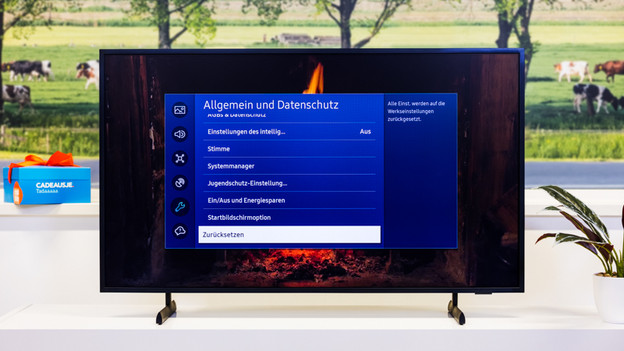
Auch gegen Bildfehler auf einem Samsung TV hilft manchmal ein kompletter Reset. Dies ist ein letzter Ausweg, denn damit entfernst du deine gesamten gespeicherten Einstellungen und Apps von deinem Fernseher. Führe dazu die folgenden Schritte aus.
-
Öffne das Menü mit der „Home“-Taste auf deiner Fernbedienung.
-
Gehe auf „Einstellungen“. Du erkennst diese Option an dem Zahnradsymbol im Menü.
-
Gehe auf „Allgemein“.
-
Wähle „Zurücksetzen“.
-
Gib deine PIN ein. Hast du noch keine PIN erstellt? Gib dann „0000“ ein.
-
Bestätige das Zurücksetzen, indem du „Zurücksetzen“ auswählst.
-
Das Fernsehgerät setzt sich zurück und schaltet sich aus, wenn das Zurücksetzen abgeschlossen ist. Dann schaltet sich der Fernseher automatisch wieder ein. Geschieht das nicht? Schalte dann deinen Fernseher mit deiner Fernbedienung wieder ein.



